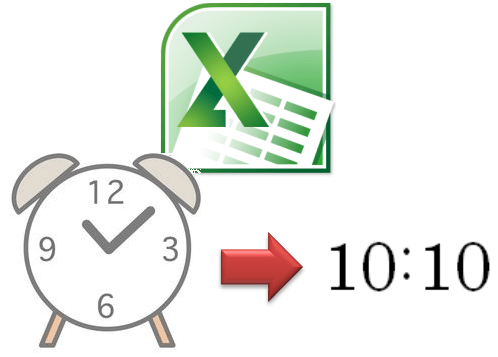
意外と面倒なExcelの時間入力
MS-Excelで時間を入力する時、通常はこんな感じで入力します。
例えば、10:10は、
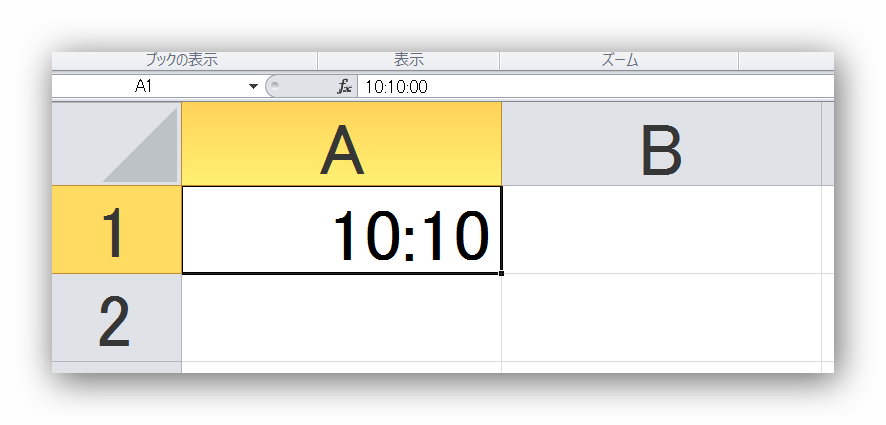
キー入力で書くと、
10→コロン(:)→10
ですね。
まぁ、これでもいいんですが、勤怠管理なんかで大量の時刻データを入力しなければならなかったり、テンキーを使って数字入力していると、かなり面倒なんですよね。
そんなときに便利な裏ワザをご紹介します。
オートコレクトを設定する
自動的に文字列を変換する「オートコレクト」を設定することで、コロンの入力を簡単にしてみます。
では、その方法です。
MS-Excelを起動して「ファイル」-「オプション」を選択します。
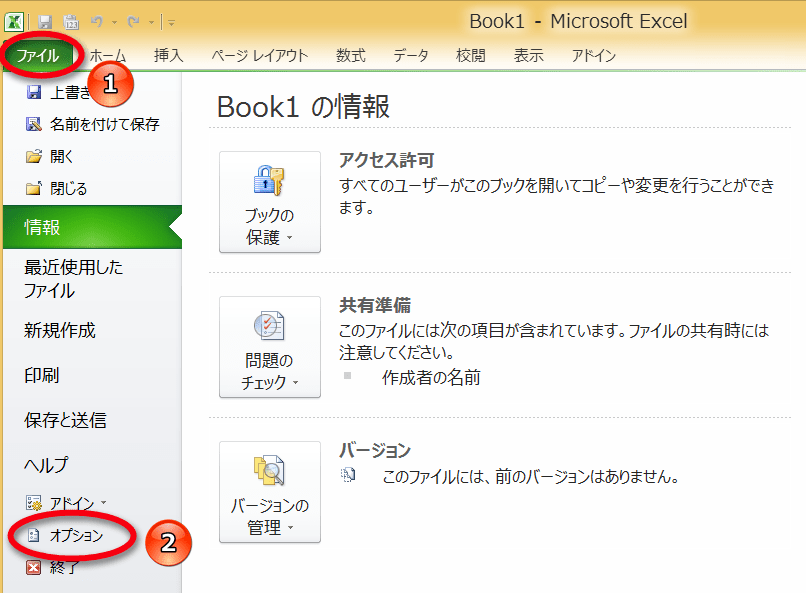
「Excelのオプション」の画面になるので、
「文章校正」にある「オートコレクトのオプション」ボタンをクリック!
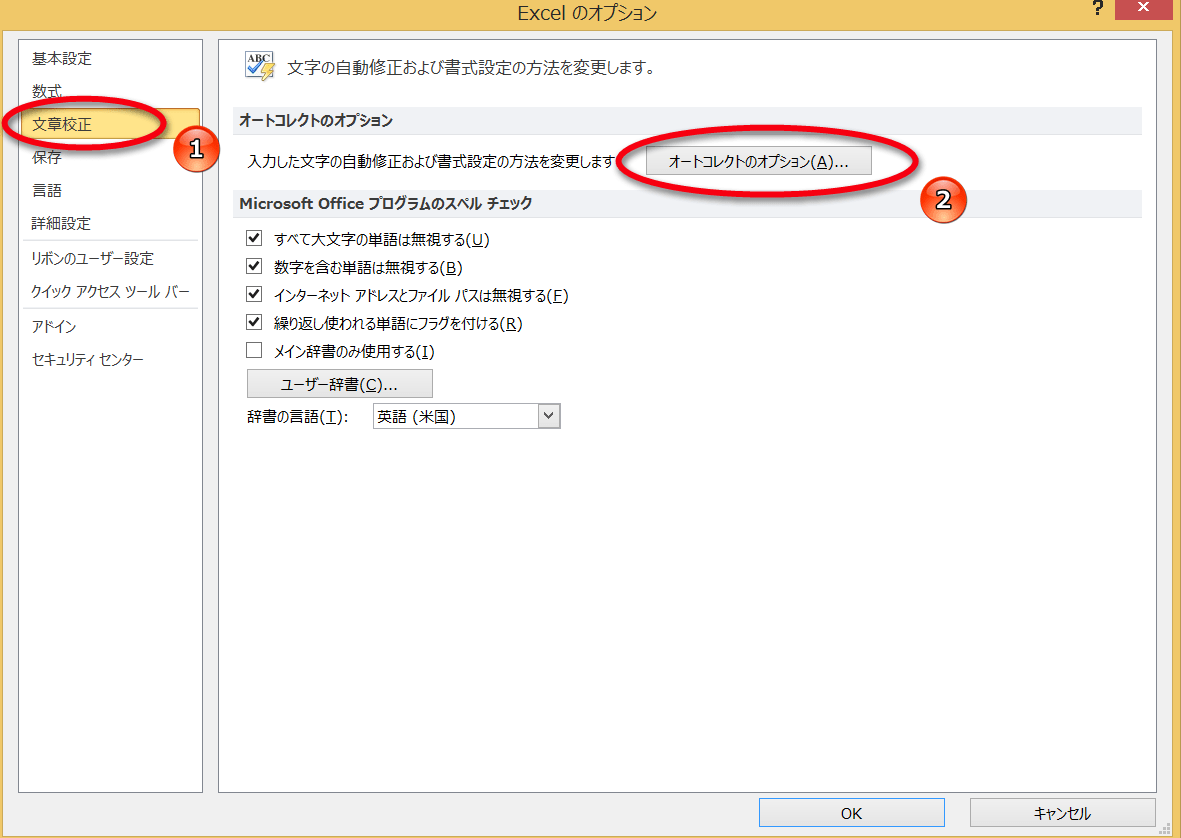
「入力中に自動修正する」にある「修正文字列」と「修正後の文字列」に以下のように設定します。
修正文字列→..(ピリオドを二つ)
修正後の文字列→:(コロン)
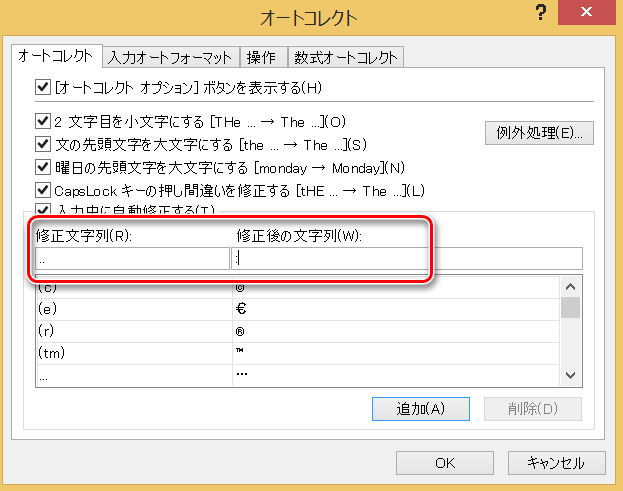
入力できたら「追加」ボタンをクリックして、「OK」ボタンで画面を閉じてください。
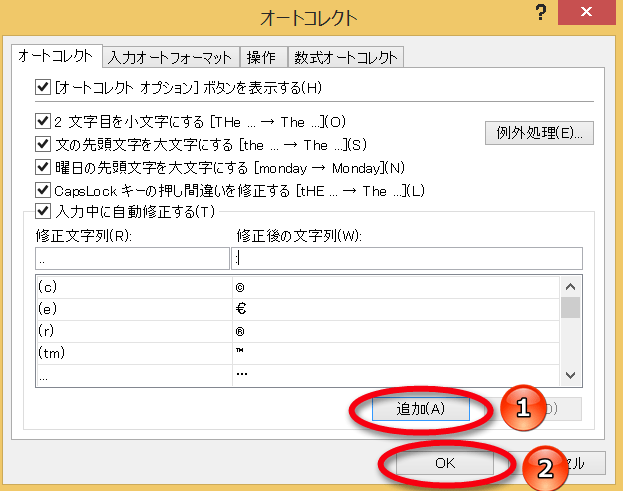
オートコレクト設定後の時刻入力方法
オートコレクトの設定後は、こんな感じで時間入力ができます。
例えば、10:10と入力するときは、
「10」と打って、ピリオドを2つ打ちます。
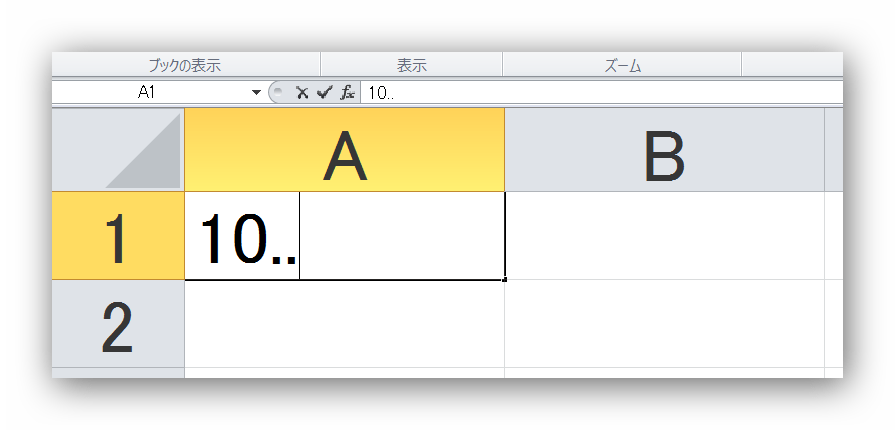
そのまま、「10」と打つと、二つ打ったピリオドが「:」に変わります!
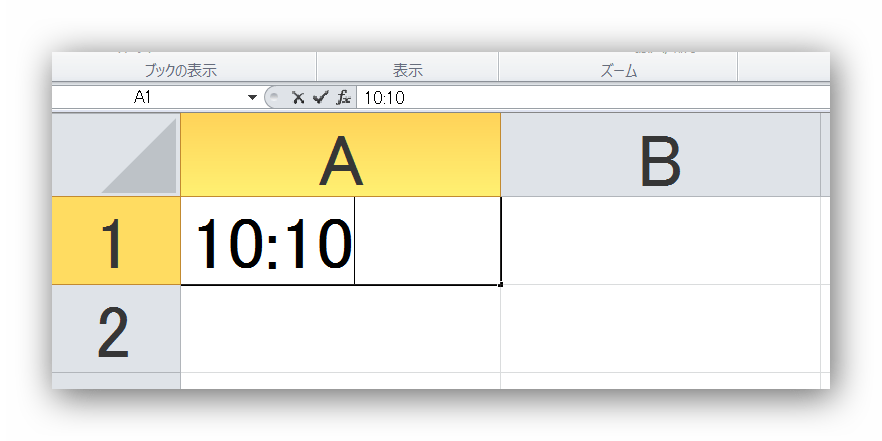
セルの中身を見ると、「10:10:00」となっているので、正しく時刻として認識されています。
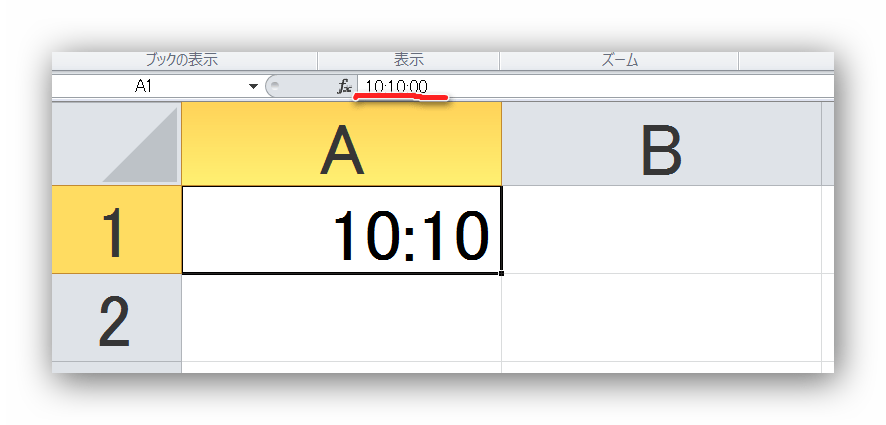
時刻を連続して入力したいときは、ぜひ試してみてください!
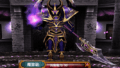

コメント